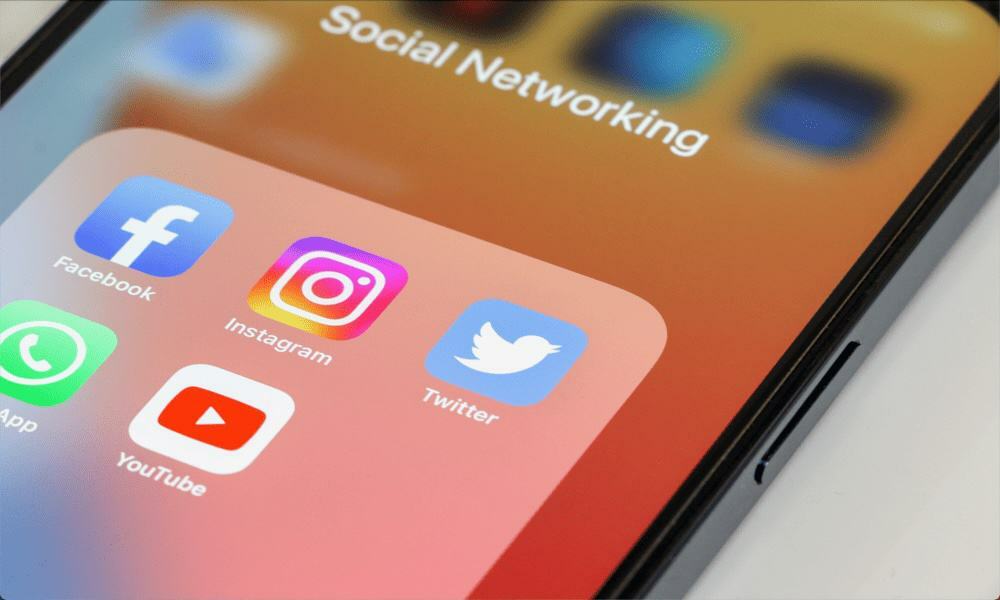Naposledy aktualizované dňa
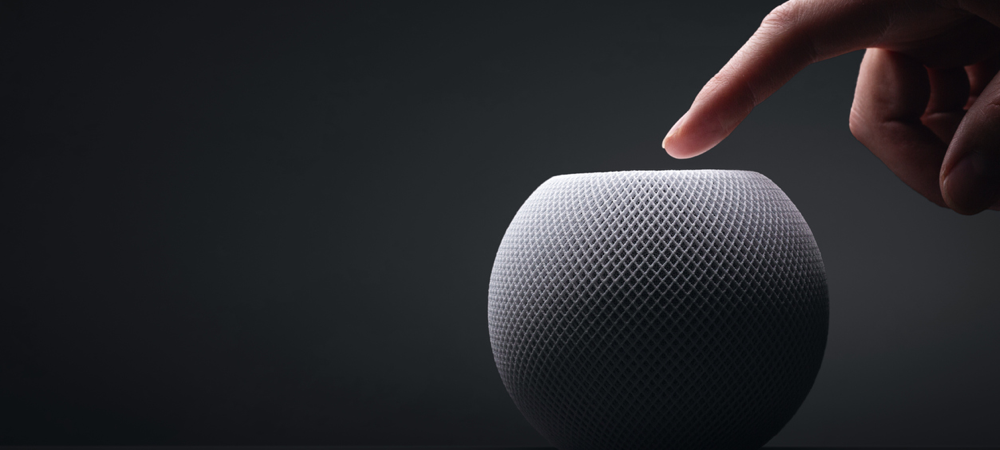
Ak máte HomePod alebo HomePod mini a tiež Apple TV, má zmysel ich spárovať len pre pohlcujúci zvuk. Tu je postup, ako to dosiahnuť.
Jedno skvelé využitie pre HomePod od Apple je používať inteligentný reproduktor s Apple TV. Jeden alebo dva reproduktory HomePod môžete rýchlo a jednoducho nastaviť ako predvolený zvukový výstup.
Pri správnej konfigurácii si dokonca môžete vychutnať podporu Dolby Atmos cez reproduktory. Ukážeme vám, ako spárovať HomePod s Apple TV.
Prečo by ste mali spárovať HomePod s Apple TV?
Aj keď môžete svoj Apple TV spárovať s inými oddelenými reproduktormi, ako je napríklad Bluetooth, používanie HomePodu má značnú výhodu. Ostatné reproduktory môžu podporovať AirPlay 2 pre zvuk bez latencie, ale Apple TV ponúkne skutočný zvukový zážitok z domáceho kina iba s reproduktormi HomePod.
Keď nastavíte svoj HomePod ako predvolený zvukový výstup, umožní to aj všetky zvuky z vášho zariadenia Apple TV, či už ide o navigačné kliknutia alebo zvuk z hier, aby ste prešli priamo do vášho HomePodu reproduktory. Už žiadne navigovanie v ponukách na zmenu zvukového výstupu.
Nastavenie vášho HomePodu ako predvoleného zvuku na Apple TV
Ak máte jeden HomePod alebo HomePod mini, ktorý chcete použiť pre zvuk Apple TV, proces je jednoduchý.
Priraďte svoje zariadenia k rovnakej miestnosti
Najprv sa uistite, že váš HomePod a Apple TV sú priradené k rovnakej miestnosti v aplikácii Domácnosť. Robiť to:
- Na svojom iPhone otvorte Domov aplikácie.
- Klepnite a podržte HomePod.
- Prejdite nadol okolo Budíky a Časovače do nastavení HomePodu – uvidíte Izbaa môže tam zmeniť priradenú miestnosť.
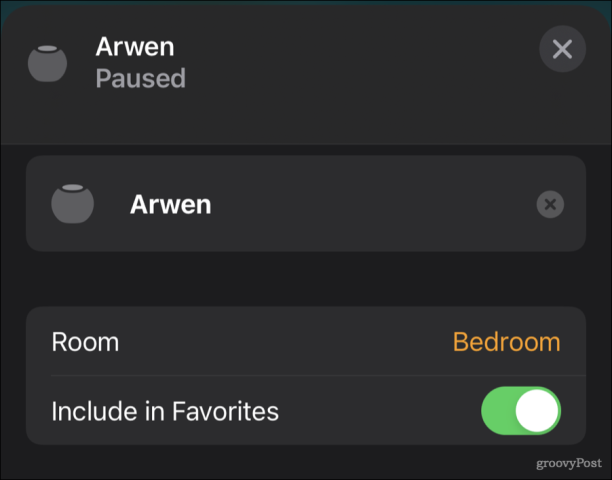
- Na Apple TV prejdite na Nastavenia > AirPlay a HomeKit > Domova skontrolujte, či je zariadenie priradené k rovnakej miestnosti.
Spárujte svoj HomePod s Apple TV
Keď sa ubezpečíte, že všetky zariadenia sú priradené k rovnakej miestnosti, môžete svoj HomePod spárovať s Apple TV. Ak reštartujete Apple TV, môže vám ponúknuť spárovanie inteligentného reproduktora. Ak nie, nebojte sa. Existuje manuálny spôsob, ako to urobiť:
- Na Apple TV prejdite na Nastavenia > Video a zvuk > Zvukový výstup.
- Pod Predvolený zvukový výstup, vyberte HomePod alebo HomePod mini, ktorý chcete použiť.
Pomocou iPhonu alebo iPadu spárujte HomePod s Apple TV
Ak chcete na spárovanie HomePodu s Apple TV použiť svoj iPhone alebo iPad:
- V Domov aplikácie, klepnite a podržte Apple TV, kým sa neobjavia ovládacie prvky.
- Prejdite nadol, kým neuvidíte Predvolený zvukový výstupa klepnite naň.
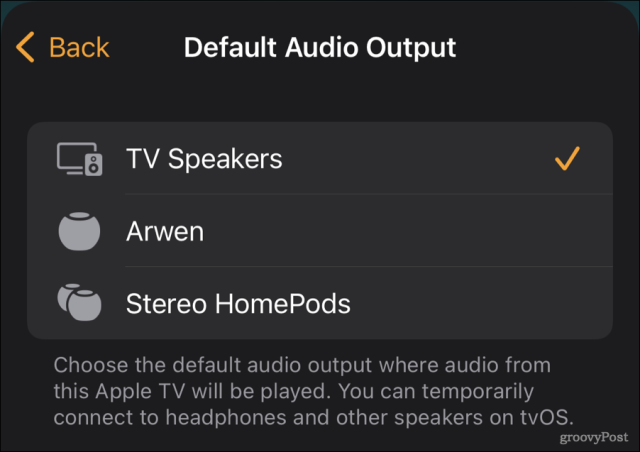
- Vyberte si HomePod, ktorý chcete ako predvolený zvuk.
Získate tak jeden HomePod alebo HomePod mini nakonfigurovaný ako reproduktor pre Apple TV. Ak máte dva inteligentné reproduktory, môžete urobiť ešte viac.
Vytvorte stereo pár pre priestorový zvuk
Dva reproduktory HomePod alebo HomePod mini je možné spárovať a dosiahnuť ešte bohatší a pohlcujúci zvuk. V skutočnosti, ak máte pár originálnych väčších reproduktorov HomePod, budete dokonca získať podporu Dolby Atmos. HomePod mini, žiaľ, nepodporuje Dolby Atmos.
Najprv vytvoríte stereo pár:
- Uistite sa, že obe zariadenia HomePod sú priradené k rovnakej miestnosti.
- Od Domov aplikácie na vašom iPhone, klepnite a podržte jeden z reproduktorov HomePodu, aby ste získali prístup k jeho ovládacím prvkom.
- Klepnite Vytvorte stereo pár.
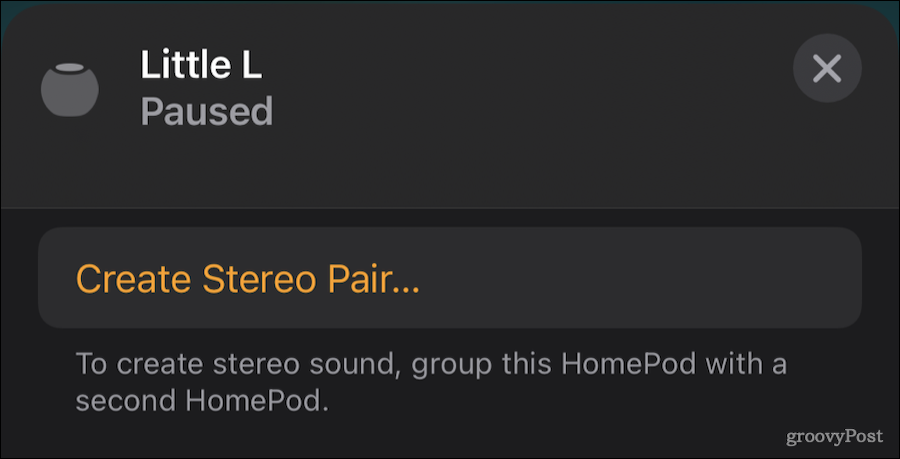
- Vyberte druhý reproduktor HomePod pre pár.
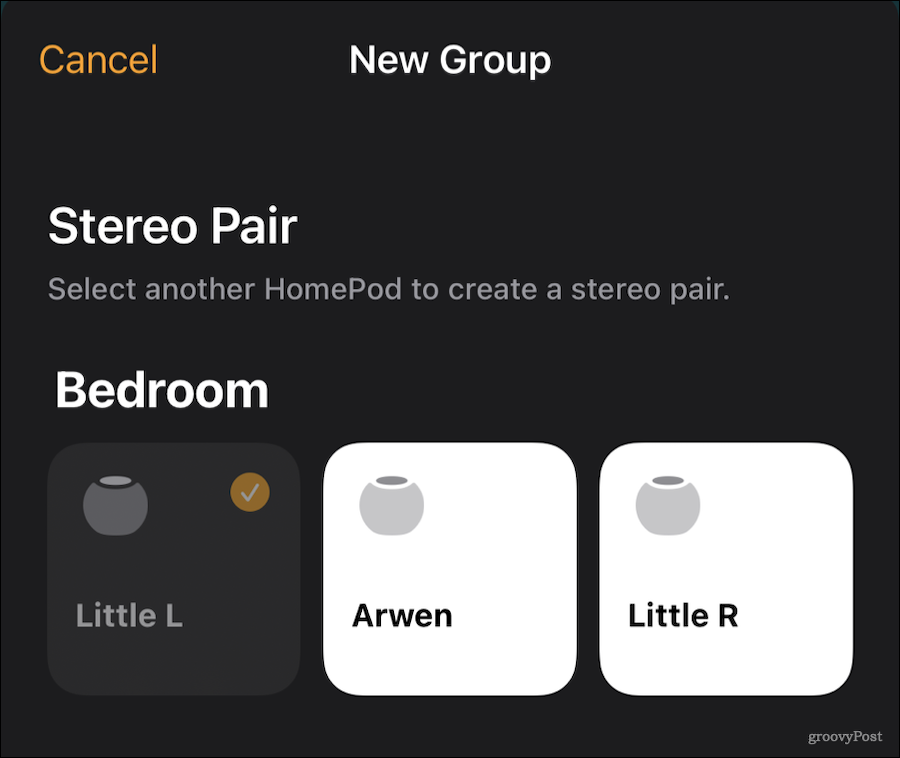
- Klepnutím na každú ikonu HomePodu sa uistite, že ľavá a pravá strana sú nastavené správne. Ak nie, klepnite na tlačidlo Swap.
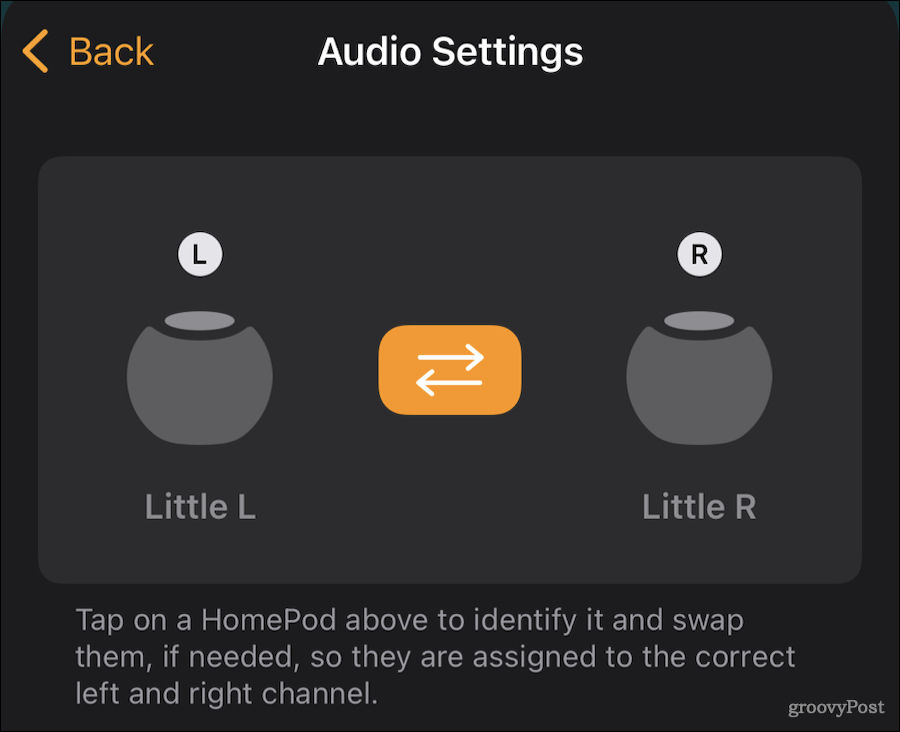
- Po dokončení klepnite na späť a potom zatvorte ovládacie prvky pomocou X v pravom hornom rohu.
Teraz môžete nastaviť Stereo Pair ako predvolený zvuk v Apple TV, ako je znázornené vyššie.
Používanie HomePodu s ARC TV
Ak váš televízor podporuje Audio Return Channel, tiež známy ako ARC alebo eARC, môžete reproduktory HomePod nakonfigurovať tak, aby cez ne prehrávali všetok zvuk z televízora a jeho vstupov.
- In nastavenie na Apple TV vyberte Nastavenia > Video a zvuk > Zvukový výstup.
- Hneď pod Predvolený zvukový výstup možnosti, uvidíte Spätný zvukový kanál.
- Hneď pod nadpisom vyberte Prehrať zvuk z televízie.
- Vaša televízna obrazovka na chvíľu stmavne.
- Keď sa znova zapne, Prehrať zvuk z televízie možnosť by mala povedať zapnuté.
To je všetko. Pokiaľ používate port HDMI a kábel, ktorý podporuje štandard ARC, všetok zvuk vášho televízora bude smerovať do reproduktora alebo reproduktorov HomePodu.
Využite svoje zariadenia domácej zábavy na maximum
S reproduktormi HomePod a Apple TV môžete robiť oveľa viac. Či už je to ovládanie výkonu a hlasitosti vášho televízora resp spárovanie Bluetooth klávesnice pre jednoduchšie písanie zistíte, že najnovšia Apple TV je veľmi schopná.
Nezabudnite si pozrieť naše ďalšie tipy a triky aj na používanie Apple TV.
Ako nájsť kód Product Key systému Windows 11
Ak potrebujete preniesť svoj produktový kľúč Windows 11 alebo ho len potrebujete na vykonanie čistej inštalácie operačného systému,...
Ako vymazať vyrovnávaciu pamäť Google Chrome, súbory cookie a históriu prehliadania
Chrome odvádza skvelú prácu pri ukladaní vašej histórie prehliadania, vyrovnávacej pamäte a súborov cookie na optimalizáciu výkonu vášho prehliadača online. Jej postup...
Priraďovanie cien v obchode: Ako získať ceny online pri nakupovaní v obchode
Nákup v obchode neznamená, že musíte platiť vyššie ceny. Vďaka zárukám dorovnania cien môžete získať online zľavy pri nákupe v...
Ako darovať predplatné Disney Plus digitálnou darčekovou kartou
Ak ste si užili Disney Plus a chcete sa o to podeliť s ostatnými, tu je návod, ako si kúpiť predplatné Disney+ Gift za...